イマーシブ リーダーを使用して読み取りと書き込みをサポートし、読み上げと編集中の Word 文書の表示方法をカスタマイズします。 イマーシブ リーダーには、テキストの読み上げを聞いたり、間隔や色などを変更してテキストの表示方法を調整したりできるため、快適で簡単に処理できるオプションが用意されています。
Word 文書を聞くためのその他のオプションをお探しですか? 詳しくは、「 Word 文書を聞く」をご覧ください。
使用している Word のバージョンを以下から選択してください:

ヒント: ビデオがお使いの言語ではない場合、 [クローズド キャプション]
このトピックでは
-
読み上げ用のキーボード ショートカット
Word デスクトップでイマーシブ リーダーを使用する
-
Word 文書を開きます。
-
[表示] タブを選択し、[イマーシブ リーダー
-
リボンから自分に適したイマーシブ リーダー オプションを選択します。
-
Word 文書を読むまたは編集するためクリックしてと、イマーシブ リーダーリボンが最小化されます。 リボンを表示してイマーシブ リーダー設定を変更したり、イマーシブ リーダーを閉じたりできるようにするには、画面の上部にある ... を選択します。
[列幅] は、線の幅を変更して視点や理解度を向上させます。
[ページの色] は、目の疲れを低減し、テキストを読みやすくします。
[行フォーカス] は、文書を 1 行ずつ移動できるように、気を散らす要素を排除します。 一度に 1 行、3 行、または 5 行を表示するようにフォーカスを調整できます。
[テキストの間隔] は、単語間、文字間、行間の間隔を拡大します。
[音節] は、単語の認識力と発音を向上させるために、音節の切れ目を表示します。
[読み上げ] では文書を読み上げるたびに各単語が強調表示されます。
-
[設定] アイコンを選択し、そして:
-
読み上げ速度を調整するには、[読み上げ速度] コントロールをドラッグします。 右に移動するとスピードが速くなり、左に移動するとスピードが遅くなります。 [再生] を押して、異なるスピードで読み上げます。
-
リーダーの別の音声を選択するには、[音声の選択] ドロップダウン メニューを使用します。 音声を選択してから、[再生] を押して再生します。
-
-
[読み上げる] を閉じるには、[X] を選択します。
ヒント: 文書内の任意の場所を右クリックし、[読み上げ] を選択して、音声読み上げに直接移動します。
言語設定
イマーシブ リーダーの言語を変更するには、[ レビュー]、[ 言語]、[ 言語] の順に選択し、[ 校正言語の設定] を選択します。 そこから言語を選択できます。
追加情報:
イマーシブ リーダーを閉じる
[表示] タブを選択し、[イマーシブ リーダー] を選択し、[イマーシブ リーダーを閉じる] を選択します。
読み上げ用のキーボード ショートカット
読み上げを開始または終了する: Ctrl + Alt + Space
読み上げを一時停止または再生する: Ctrl + Space
読み上げ速度を上げる: Alt + →
読み上げ速度を下げる: Alt + ←
前の段落を読み上げる: Ctrl + →
次の段落を読み上げる: Ctrl + ←
macOS 用 Word でイマーシブ リーダーを使用する
[表示]、[学習ツール] の順に移動し、次のオプションを選択します。
-
[列幅] は、線の幅を変更して視点や理解度を向上させます。
-
[ページの色] は、目の疲れを低減し、テキストを読みやすくします。
-
[テキストの間隔] は、単語間、文字間、行間の間隔を拡大します。
-
[音節] は、単語の認識力と発音を向上させるために、音節の切れ目を表示します。
-
[読み上げ] 各単語を強調表示しながら、文書を読み上げます。
注: 再生コントロールを使用して、ナレーションを開始および停止したり、読み上げ速度を変更したり、読み上げの音声を切り替えたりします。
このトピックでは
Word for the web でイマーシブ リーダーを使用する
-
[表示] を選択し、[イマーシブ リーダー] を選択します。 文書が全画面表示形式で開きます。
イマーシブ リーダーの使用
文書をイマーシブ リーダー内で開くと、文書の内容にどのように集中するかに応じ、次のいずれか 1 つまたは複数の手順を実行できます。
-
段落を読み上げるには、[再生] ボタンを選択します。
-
ページの特定の位置から再生するには、その単語を選択します。
音声オプション
[音声設定] を開くには、歯車アイコンを選択します。
[音声のスピード] スライダーで、リーダーの再生スピードを制御します。
-
[音声の速度] を選択して、コントロールを左右にドラッグします。 右に移動するとスピードが速くなり、左に移動するとスピードが遅くなります。
-
男性 または 女性 音声の好みを選択します。
-
[再生] を押して、異なる速度と音声で読み上げます。
文字のオプション
[テキストのオプション] を使用して、文書の見た目を変更することができます。 選択したテキストのオプションにより、視覚的に目障りなものを取り除いたり、文字を読みやすくしたりすることができます。
[テキストのオプション] メニューでは次の操作を行うことができます。
-
テキストのサイズを変更する
-
文字の間隔を広げる
-
フォントを変更する
-
背景色を変更する
品詞
[品詞] では、文章校正の強調表示を制御し、閲覧者が複雑な文を理解するのに役立ちます。
-
この機能を使用するには、[品詞] (3 冊の本のアイコン) を選択します。
-
強調表示するものを選びます。
-
[音節] は音節と音節の間に小さな点を示して単語を分割します。
-
[品詞] の下にある [名詞]、[動詞]、または [形容詞] をオンにして、ページ上のすべての名詞、動詞、形容詞をラベルの色に対応する色で強調表示します。
-
読み上げの設定
-
[行フォーカス] を使用すると、閲覧者は、イマーシブ リーダー内で選択した資料内の行を 1 行、3 行、または 5 行まとめて強調表示することにより、読むエクスペリエンスにフォーカスできるようにします。
-
[画像辞書] を使用すると、任意の単語をクリックして視覚的なサポートを表示できます。 単語の音声読み上げを聞くこともできます。
-
[翻訳] を使用すると、選択した単語または文書全体を好みの言語で表示できます。
-
[読み上げコーチ] では、読み上げの練習を行い、読み上げ速度と精度に関するレポートを提供できます。その後、最も苦労した 5 つの単語を識別し、もう一度サポートされた練習する機会を提供します。
切り替えを使用して、読み上げの設定を調整します。
イマーシブ リーダーのショートカット キー
キーボード ショートカットを使用して移動します。
-
上/下方向矢印キー: 1 行ずつスクロール
-
Page Up/Page Down キー: 1 画面ずつスクロール
-
左/右方向矢印キー: OneNote ノートブックで前/次のページに移動
-
Esc キー: リーダーまたはメニューを閉じる
-
Tab キー: イマーシブ リーダーの設定で次のコントロールに進む
-
Space キー: 現在のツールを選択
イマーシブ リーダーを閉じる
[戻る矢印] を選択するか、キーボード Esc をタップしてイマーシブ リーダーを終了します。
重要: ドキュメントのセキュリティを保護するために、イマーシブ リーダーは、web 用のWordで保護されたドキュメントでは使用できません。 ただし、保護されたドキュメントの読みやすさを向上させるには、次の方法を試すことができます。
-
Word デスクトップ アプリでドキュメントを開き、保護されたドキュメントにイマーシブ リーダーを使用します。
-
ドキュメントのセキュリティ ラベルを評価し、必要に応じて更新します。
-
フォント スタイル、間隔、またはテーマを手動で調整します。
Word for iPad でイマーシブ リーダーを使用する
一部のイマーシブ リーダー ツールは、 Word for iPad で使用できます。 Word 文書の読み取り中または編集中にイマーシブ リーダーを有効にするには:
-
[表示] を選択します
2. [イマーシブ リーダー] を選択します
3. 次のツールから文書の読み取りと編集を快適にするものを選択します。
-
[列の幅] は、行の長さを変更します。 これにより、フォーカスと理解度が向上するに役に立ちます。
-
[ページの色] を選択して、次の中から選択します
-
[なし] (標準の白いページ)
-
[セピア] (印刷感のある淡い黄色のページ)
-
[インバース] (黒の背景と白いテキスト)
-
-
文字間距離を広げるには、[文字間隔] を選択します。
-
[音声読み上げ] を選択すると、文書が読み上げられると同時にテキストのセクションが強調表示されます。 音声読み上げの設定を変更するには:
-
[設定] アイコンを選択し、そして:
-
読み上げ速度を調整するには、[読み上げ速度] コントロールをドラッグします。 右に移動するとスピードが速くなり、左に移動するとスピードが遅くなります。 [再生] を押して、異なるスピードで読み上げます。
-
リーダーの別の音声を選択するには、[音声の選択] ドロップダウン メニューを使用します。 音声を選択してから、[再生] を押して再生します。
-
-
-
[読み上げる] を閉じるには、[X] を選択します。
注: 音声読み上げは、オペレーティング システムの既定の音声言語でテキストを読み上げます。 サポートされている言語と音声合成を追加する方法については、「Windows 用の音声合成言語をダウンロードする方法」を参照してください。
-
[イマーシブ リーダーを閉じる] を選択して支援エクスペリエンスを閉じ、元の書式設定された Word 文書に戻ります。

![[クローズド キャプション] ボタン](/images/ja-jp/f80ae758-61aa-4f98-ada4-a2dc9b688595)

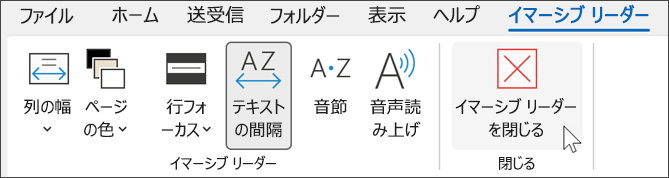
![イマーシブ リーダーの [セルの幅] ドロップダウンのスクリーンショット。オプションは [非常に狭い]、[狭い]、[やや狭い]、[広い] です](/images/ja-jp/ee653e8e-8e8a-4767-b7a8-976dfce6c883)
![イマーシブ リーダーの [ページの色] ドロップダウン メニューのスクリーンショット。 カラー パレットが表示され、ドロップダウンの背後に表示される背景はパステル オレンジ色です](/images/ja-jp/5f8ba276-92a4-4cd7-b26a-079301c3c8f2)
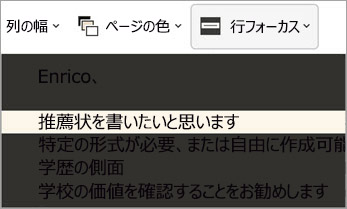
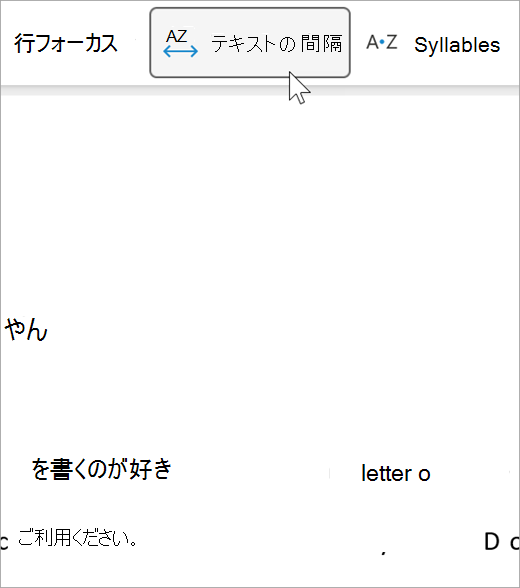
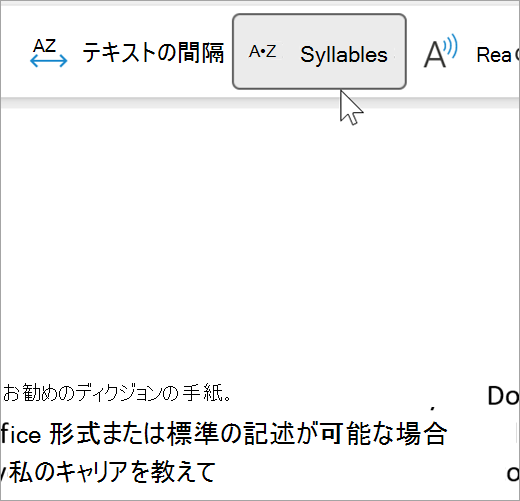
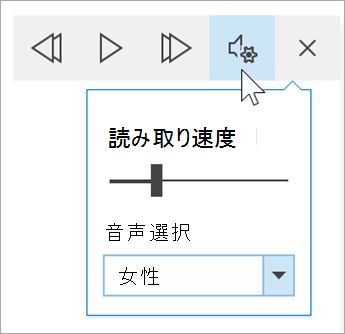
![Word Online のトップ ナビゲーションのスクリーンショット。[表示] が選択され、カーソルがイマーシブ リーダーの上に置かれています](/images/ja-jp/352c01d2-ef1a-416c-8137-00771c93ddd3)





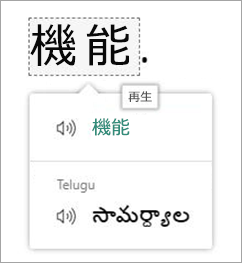




!["[表示] > [イマーシブ リーダー]" が選択されている iPad の Word のスクリーンショット。ページの色、セルの幅、テキストの間隔を選択できます](/images/ja-jp/dcf19b75-91ec-4fac-8c0b-5d601360d92a)
!["[表示]" を選択できる上部ウィンドウが表示されている iPad の Word のスクリーンショット](/images/ja-jp/0e8e48ca-d1db-462c-8baf-98b689b07856)
![[セルの幅] が選択されたイマーシブ リーダーのスクリーンショット。オプションは [非常に狭い]、[狭い]、[やや狭い]、[広い] です](/images/ja-jp/ddcf6fae-c582-452e-abbb-5278f1432a38)
![[ページの色] が選択されたイマーシブ リーダーのスクリーンショット。オプションは [なし]、[セピア]、[反転] です](/images/ja-jp/060d27f5-18e5-4851-95e0-b0308b39f766)
![[文字間隔] が選択されているイマーシブ リーダーのスクリーンショット。 テキストの各文字の間のスペースが拡張されます](/images/ja-jp/f125df99-9afc-4ec5-b6c6-8e5c318832e5)









